Aby nadać swoim zdjęciom ostateczny szlif, ramy to doskonały sposób na skupienie uwagi na motywie i podkreślenie wybranego stylu. W tym samouczku dowiesz się, jak w Analog Efex Pro 2 efektywnie dodać różne ramy, tekstury i style do swojego zdjęcia. Krok po kroku nauczysz się, jak dostosować rozmiar i wygląd ramy, aby nadać swojemu obrazowi pożądany efekt. Zaczynajmy!
Najważniejsze wnioski
- Za pomocą Analog Efex Pro 2 możesz dodać różne ramy do swoich zdjęć, aby poprawić wrażenie wizualne swoich fotografii.
- Dostosowanie parametrów ramy, takich jak rozmiar i jasność, znacznie wpływa na ogólne wrażenie.
- Różne typy ram, takie jak taśmy filmowe czy ramy Lightbox, oferują kreatywne możliwości projektowania obrazu.
Instrukcja krok po kroku
Rozpocznij od otwarcia Analog Efex Pro 2 i załaduj obraz, który chcesz edytować. Aby skorzystać z opcji ram, przejdź do odpowiedniego menu.
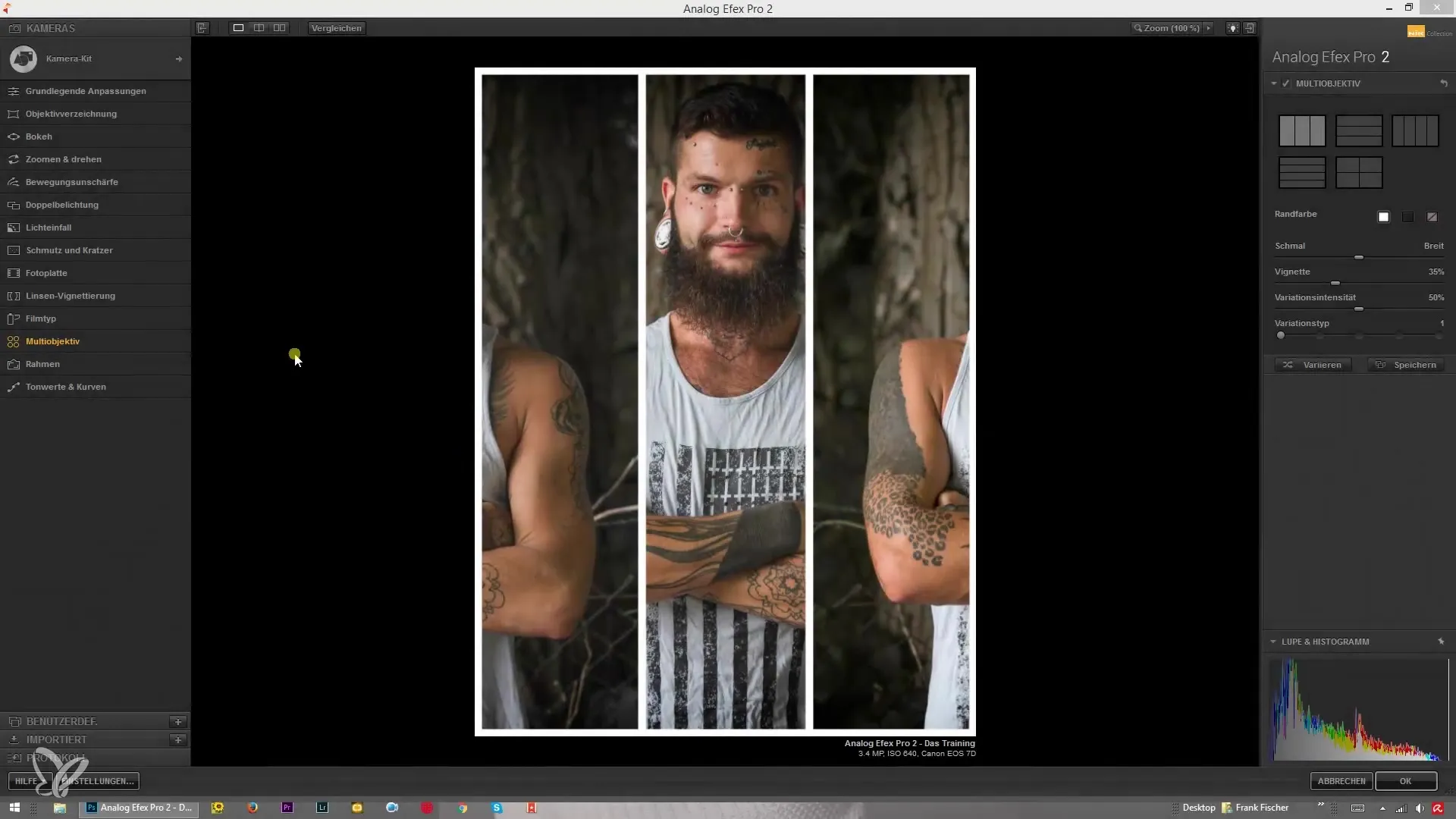
Tutaj znajdziesz wybór nakładek i tekstur, które możesz wykorzystać jako ramy. Możesz je wybrać, aby dodać je do swojego obrazu.
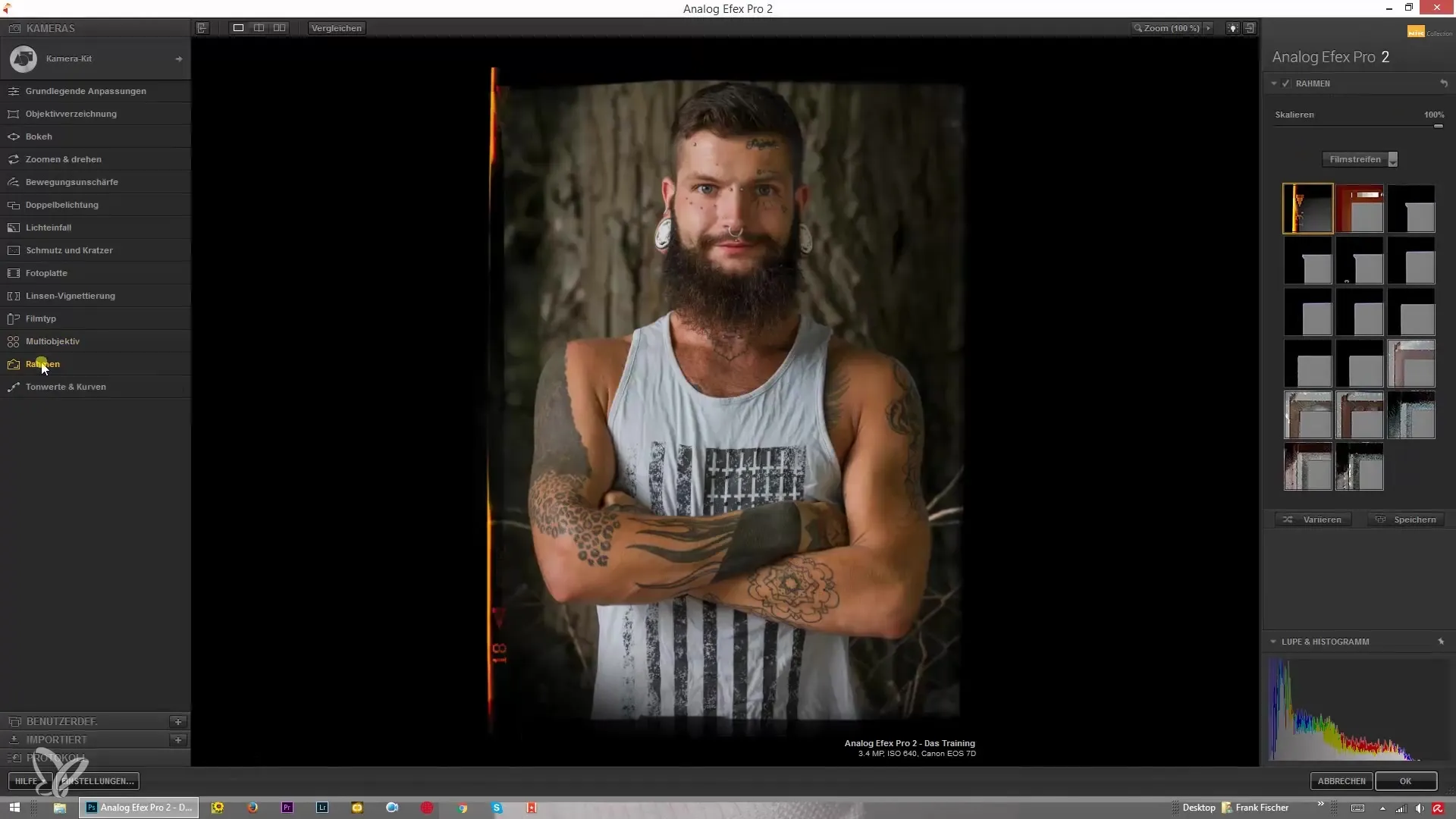
Rozmiar ramy jest kluczowy dla efektu wizualnego. Dostosowując skalowanie, możesz zarówno powiększać, jak i pomniejszać ramę. Ustaw wartość skalowania na zero, aby umieścić ramę daleko poza obszarem obrazu lub dostosuj ją dalej, aby ramka ściślej opasała obraz.
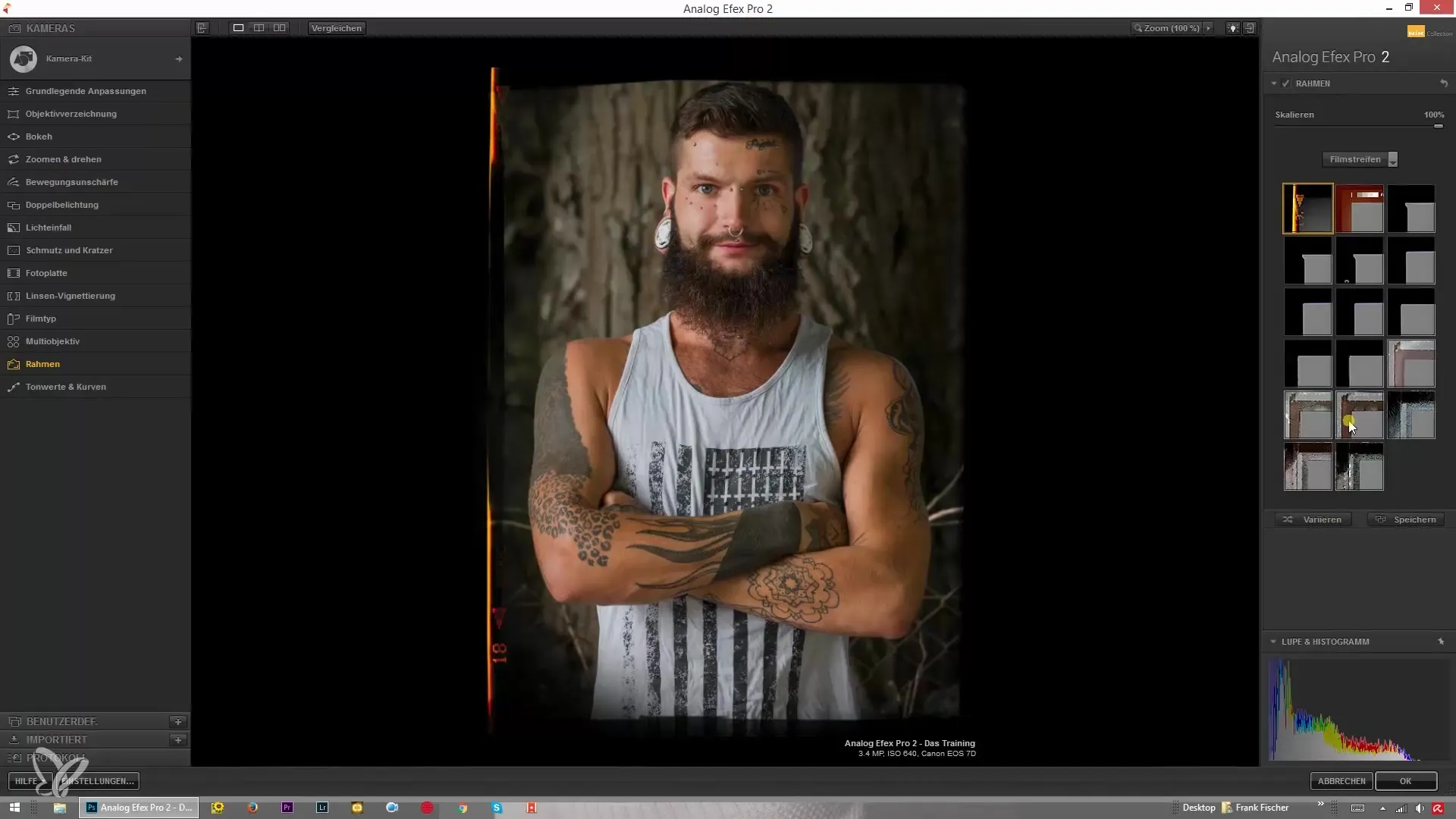
Pamiętaj, że dodanie ramy może wpływać na ogólny obraz. Na przykład zdjęcie może wydawać się ciemniejsze, szczególnie gdy używasz taśmy filmowej. Zwróć uwagę na to, jak rama wpływa na jasność swojego obrazu.
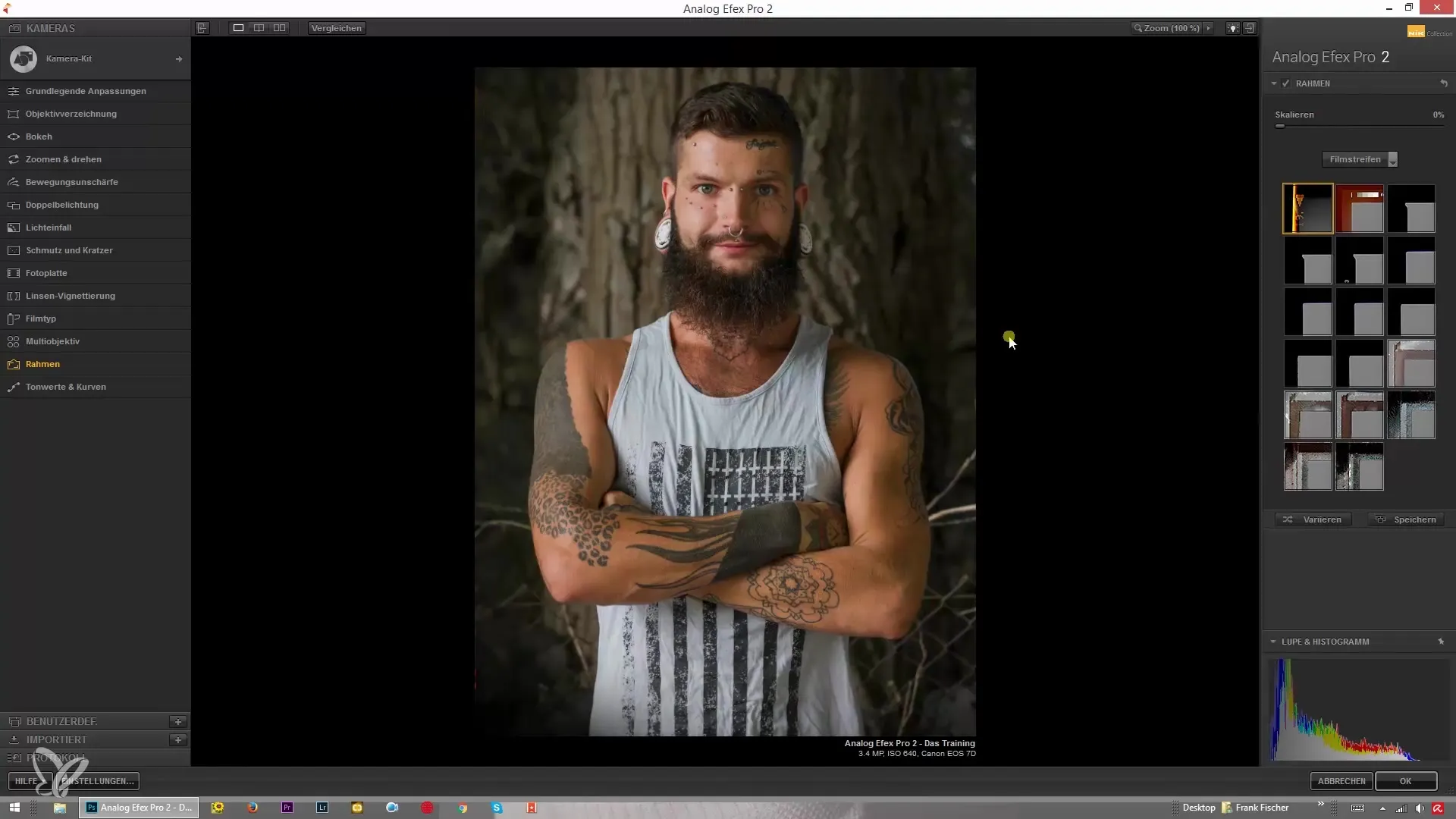
W różnych opcjach ram masz możliwość eksperymentowania z różnymi rodzajami taśm filmowych. Tutaj możesz dostosować rozmiar i umiejscowienie, aby uzyskać pożądany wygląd.
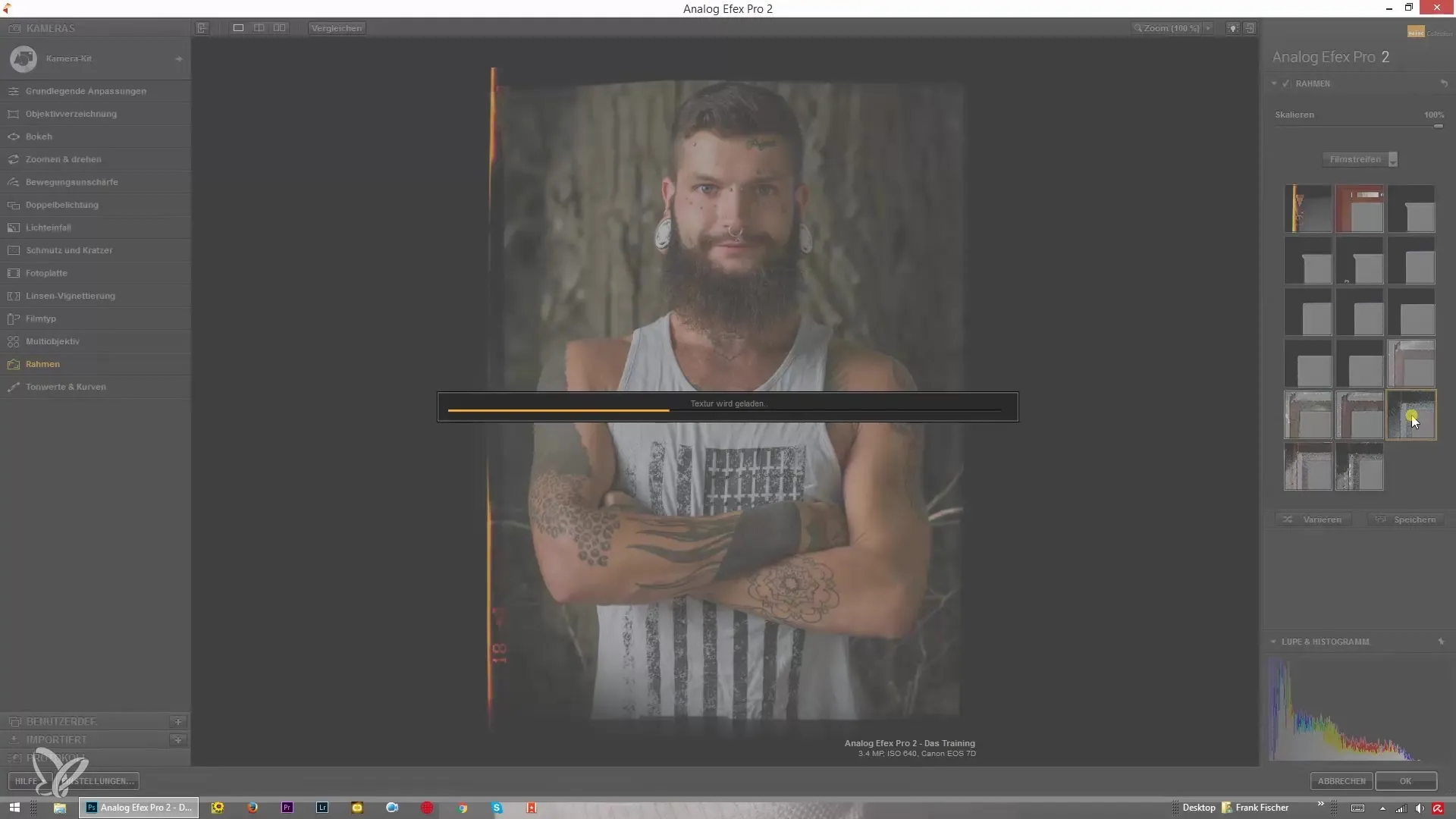
Kolejnym ważnym elementem są białe ramy. Tutaj możesz ustawić wartość przezroczystości od 0% do 100%, aby ramka była mniej lub bardziej widoczna. W zależności od wybranej wartości wrażenie twojego obrazu będzie się znacznie różnić.
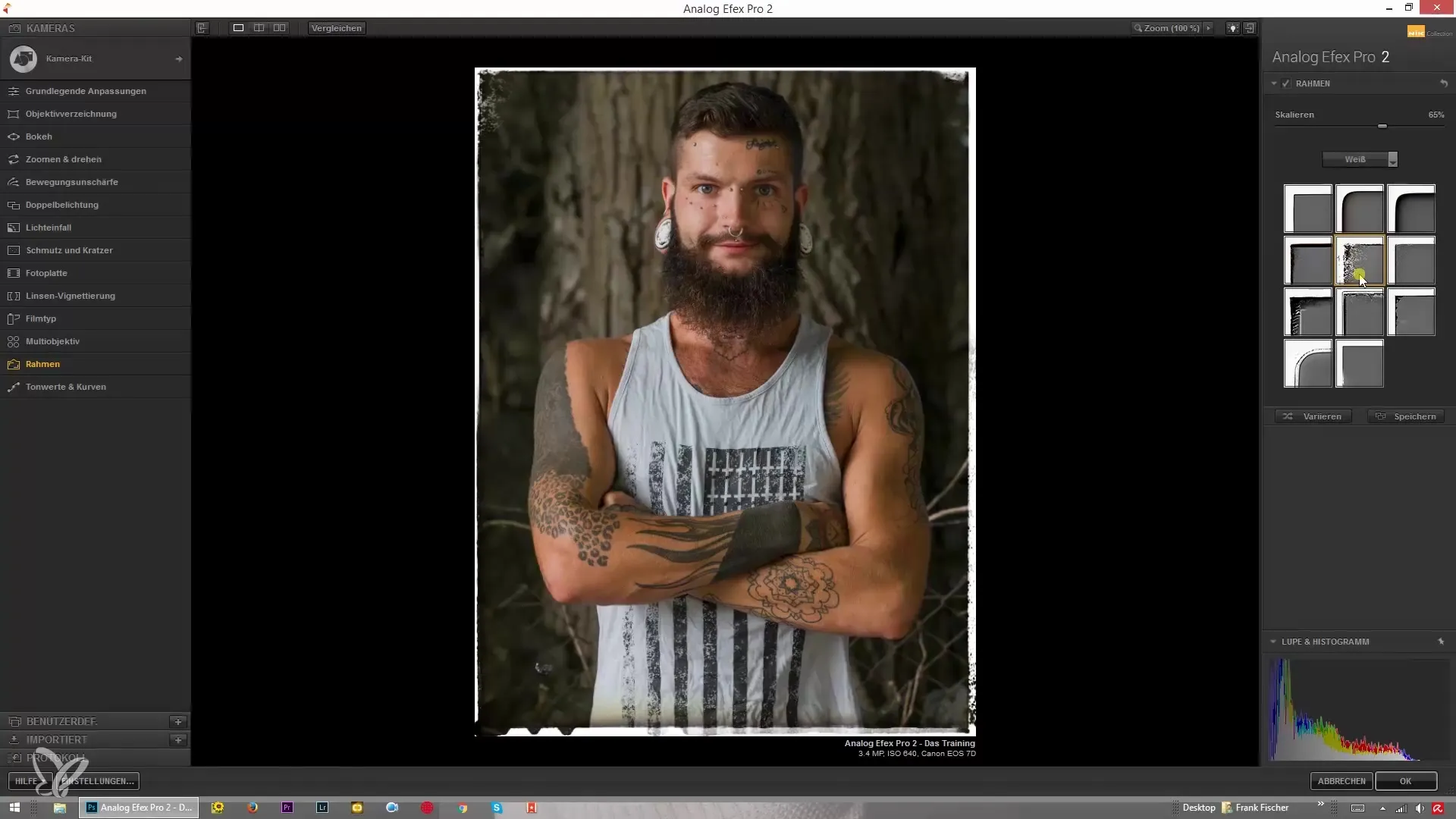
Jeśli szukasz szczególnie kreatywnych ramek, wypróbuj opcję Lightbox. Te ramy zawierają interesujące szczegóły i tekstury, które mogą uczynić twój obraz wyjątkowym.
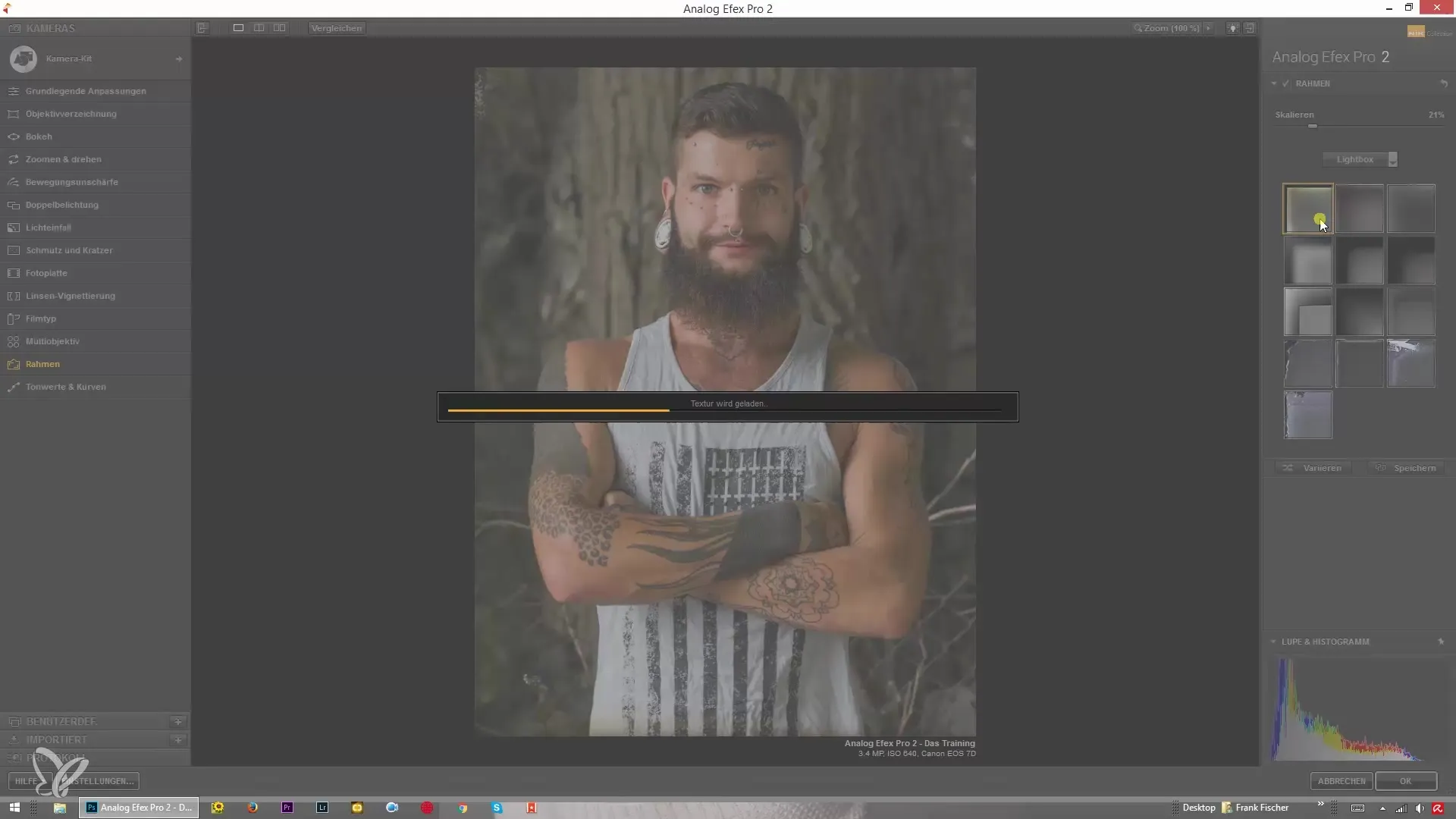
Za pomocą skali możesz dodatkowo ustawić ramę tak, aby części były poza obrazem, co tworzy kreatywny efekt. Eksperymentuj z tą opcją, aby zobaczyć, co najlepiej pasuje do twojego obrazu.
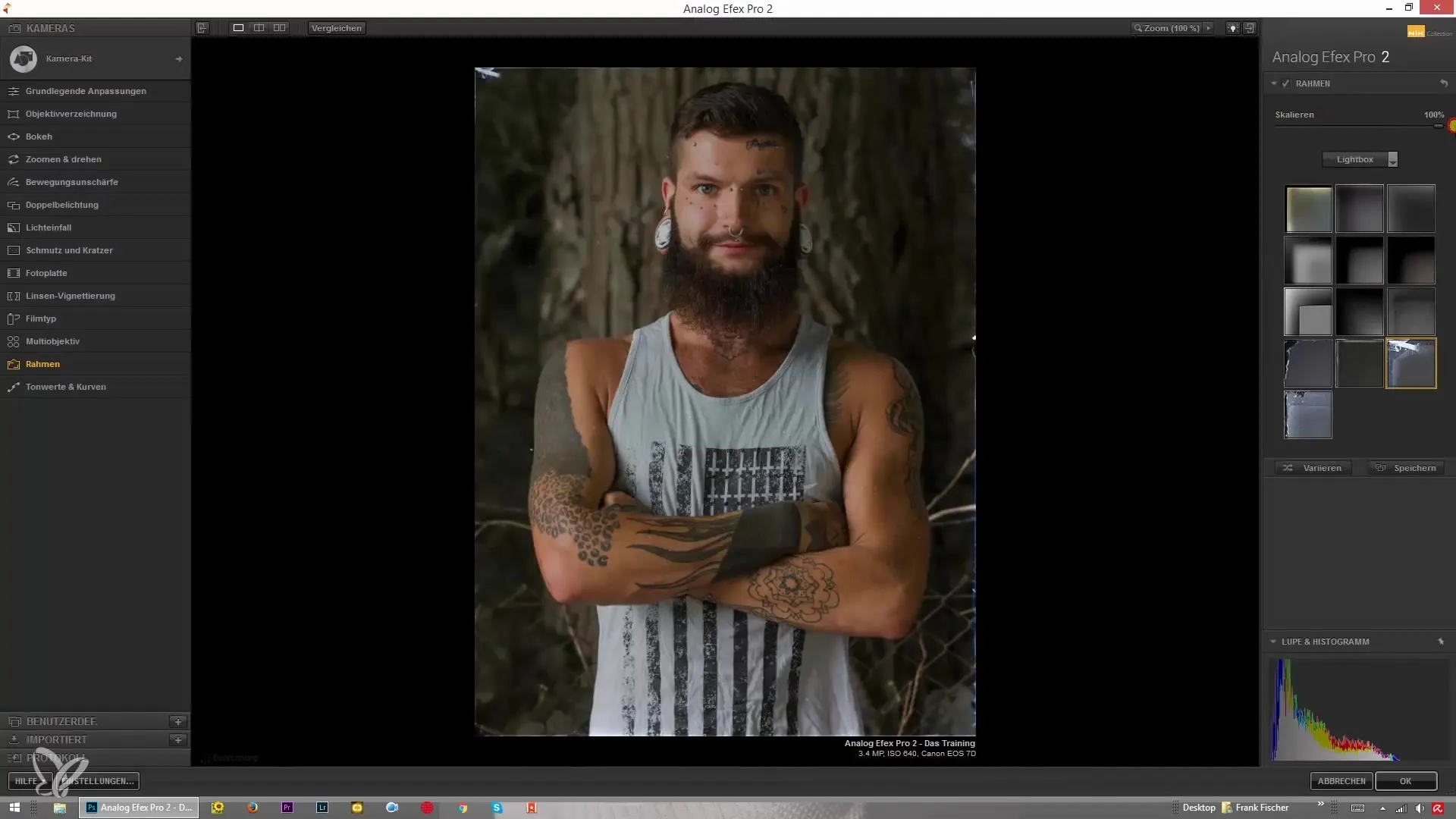
Jeśli nie jesteś do końca zadowolony z ramek, istnieje wiele cyfrowych możliwości ich dostosowania i kreatywnego projektowania. Upewnij się, że rama wspiera przesłanie obrazu, a nie od niego odwraca uwagę.
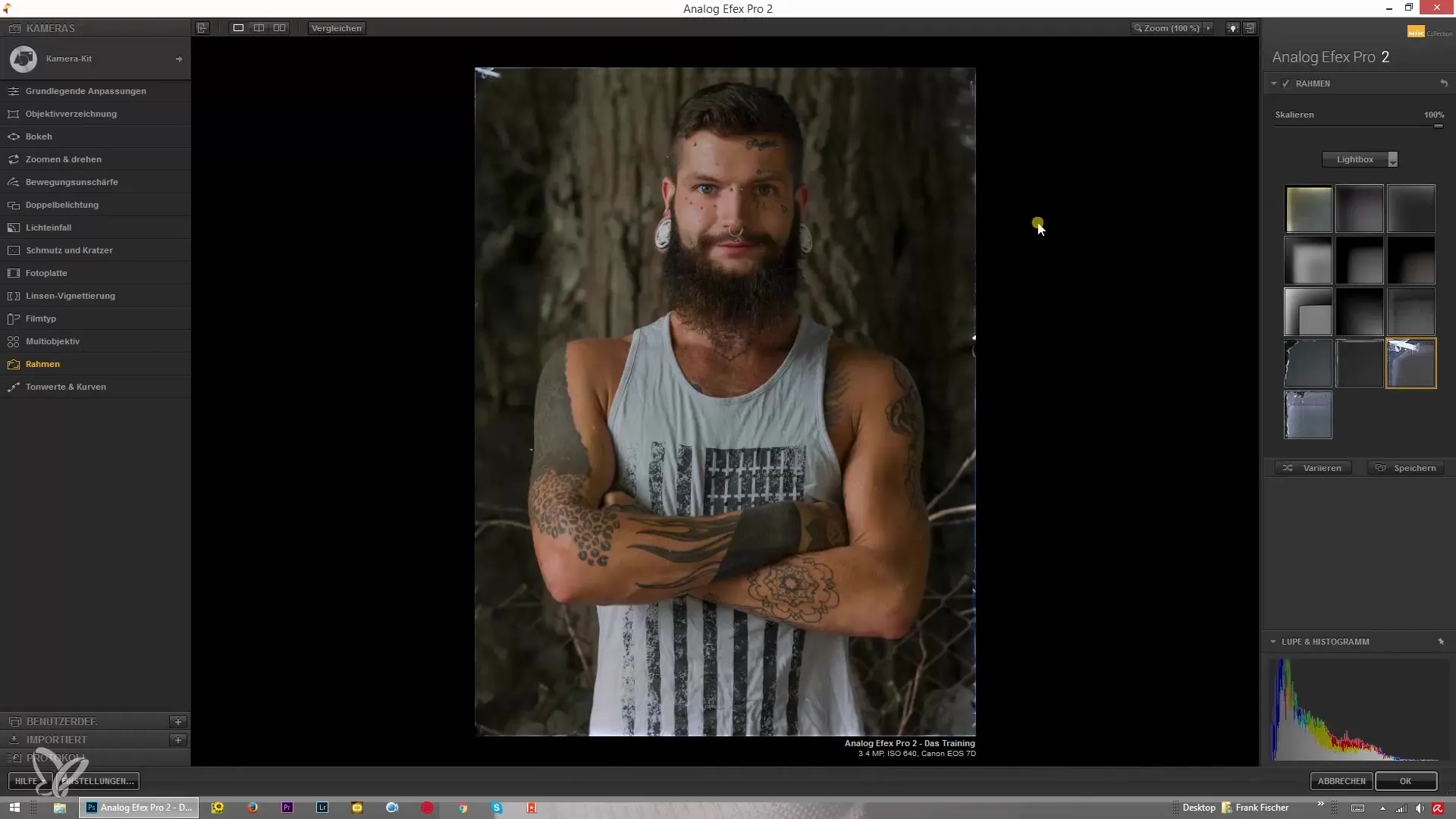
Na koniec ważne jest, aby znać różne opcje ram i wiedzieć, jak mogą być one zintegrowane w twoim procesie pracy. Nawet jeśli osobiste wykorzystanie ram nie jest zawsze wysokie, zrozumienie i zastosowanie ich funkcji jest nadal cenne.
Podsumowanie – Montaż ramek w Analog Efex Pro 2 – instrukcja dotycząca kreatywnej edycji zdjęć
W tym poradniku nauczyłeś się, jak stosować efekty ramek i różne tekstury w Analog Efex Pro 2. Eksperymentowanie z opcjami skalowania i jasności pozwala na tworzenie unikalnych projektów. Wykorzystaj wiedzę o ramach, aby w przyszłości nadać swoim zdjęciom więcej ekspresji.
Często zadawane pytania
Jak dodać ramę w Analog Efex Pro 2?Wybierz pożądane opcje ram w menu nakładek i dostosuj rozmiar oraz jasność.
Czy rama wpływa na jasność obrazu?Tak, niektóre ramy mogą sprawić, że obraz będzie się wydawał ciemniejszy, szczególnie taśmy filmowe.
Czy mogę dostosować rozmiar ramy?Tak, możesz zmienić rozmiar ramy, dostosowując skalowanie.
Co to są ramy Lightbox?Ramy Lightbox zawierają specjalne tekstury i szczegóły, które nadają twojemu obrazowi kreatywny akcent.
Czy ramy w Analog Efex Pro 2 są różnorodne?Tak, istnieje wiele różnych typów ram, które możesz wybrać w zależności od stylu obrazu.


